El modo ultra oscuro en el iPhone es una característica que permite a los usuarios de iOS disfrutar de una experiencia visual más relajada y cómoda en situaciones de poca luz y que está disponible en las opciones de Accesibilidad. Este modo, como su propia nombre indica, disminuye aún más la luz que emite el iPhone, reduciendo el daño en los ojos y la batería. En este artículo, vamos a ver cómo activar el modo ultra oscuro en el iPhone.
El primer paso para activar el modo ultra oscuro en el iPhone es asegurarse de que el dispositivo esté actualizado a la última versión de iOS. Para ello, el usuario debe seguir los siguientes pasos:
- Abrir la aplicación “Configuración”.
- Seleccionar “General”.
- Hacer clic en “Actualización de software”.
- En el caso de que haya una actualización disponible, hacer clic en “Descargar e instalar” para descargar e instalar la actualización.
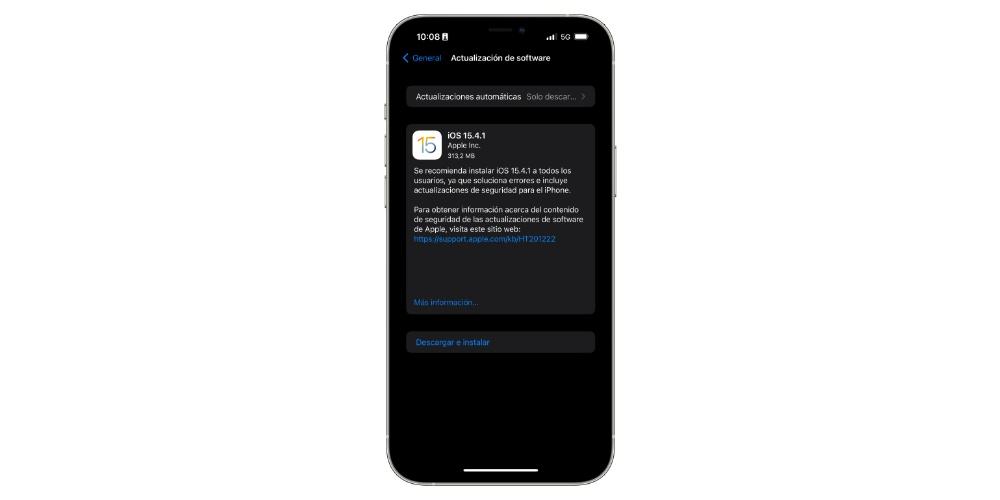
Es importante tener en cuenta que no todas las versiones de iOS admiten el modo ultra oscuro. Esta función se introdujo por primera vez en iOS 13, es decir, si tienes un iPhone 6S o posterior, puedes disfrutar de este modo oscuro en el iPhone.
Activar el modo oscuro en el iPhone
Antes de activar el modo ultra oscuro en el iPhone, es necesario activar el modo oscuro. Para ello, el usuario debe seguir los siguientes pasos:
- Abres la aplicación “Configuración”.
- Seleccionas la opción de “Pantalla y brillo”.
- Haz clic en “Apariencia”.
- Seleccionas el modo “Oscuro”.
- A continuación, tienes que ir a la opción de True Tone y desactivar esta opción.
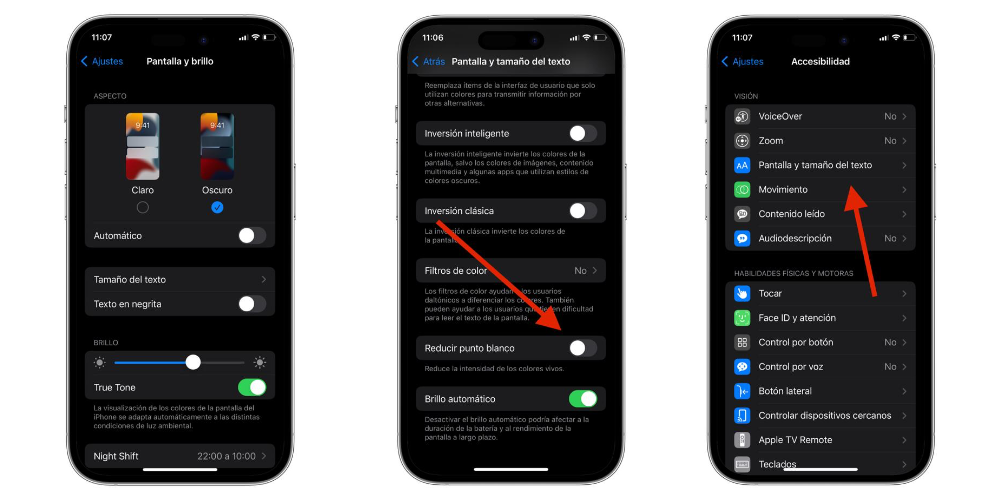
Una vez activado el modo oscuro, la interfaz del iPhone se oscurecerá. Este modo se aplica a todas las aplicaciones del sistema y a la mayoría de las aplicaciones de terceros. Puedes poner que el modo de oscuro se active en determinadas franjas horarias, como por la noche o durante todo el día.
Activar el modo ultra oscuro en el iPhone
Para activar el modo ultra oscuro tenemos que irnos nuevamente a las funciones de accesibilidad, las cuales, incluyen una serie de funciones que facilitan la vida a todos los usuarios del iPhone. El procedimiento es el siguiente:
- Abres la aplicación de Configuración.
- Seleccionas la opción de accesibilidad
- Pulsas en Pantalla y tamaño del texto
- Marcas la opción es de “reducir punto blanco”
- En el caso de que quieras eliminar este modo ultra oscuro, tienes que realizar los mismos pasos realizados en este apartado y luego, activar el True Tone, que lo desactivamos anteriormente.

El valor de reducir punto blanco se encuentra en el 0 %. A partir de ahí, puedes subirlo hasta llegar al 100 %. Conforme más lo subes, la nitidez de las letras se va a ir reduciendo para evitar que la luz afecte a nuestros ojos. Esta función puede venir muy bien para aquellos usuarios que se encuentren en ambientes muy oscuros de noche.
Ees importante tener en cuenta que el modo ultra oscuro solo está disponible en los modelos de iPhone con pantallas OLED, como el iPhone X, XS, XS Max, 11 Pro y 11 Pro Max. Los modelos de iPhone más antiguos con pantallas LCD no admiten el modo ultra oscuro. Además, también puede ser una técnica más para aquellos que necesiten, en un momento dado, ahorrar batería, ya que en los iPhone con pantalla OLED, los cuales hemos mencionado anteriormente, el color negro se representa con un pixel apagado, por lo que cuantos más pixeles de color negro haya, menos consumo hará la propia pantalla del equipo y más batería se podrá ahorrar.

Recuerda que es modo ultra oscuro no la única forma para ahorrar batería, sino que también hay otros mecanismos como el ahorro de batería como el modo de bajo consumo automático, limitación de datos, entre otros múltiples factores. Lo que sí puedes tener claro, es que la reducción del brillo bajo este modo ultra oscuro, reduce considerablemente las posibilidades de que la pantalla se rompe, lo que supone un ahorro importante de dinero, ya que su reparación, a no ser que tengas AppleCare+ es bastante cara.

